Liên kết nhanh
Thiết bị trò chơi SEGA, được giới thiệu vào đầu những năm 90, là một bảng điều khiển cầm tay sáng tạo được thiết kế để cạnh tranh với Game Boy của Nintendo. Nó tự hào với một màn hình đầy màu sắc và các tính năng nâng cao như mở rộng hộp mực để chơi các trò chơi SEGA Master System và bộ điều chỉnh TV đã biến nó thành một chiếc tivi di động. Mặc dù có sự nổi tiếng trong thời gian ngắn, thư viện của Game Gear bao gồm cả hai tựa game gốc và cổng của các trò chơi hệ thống Master cổ điển Sega, như Sonic the Hedgehog.
Nhờ có Emudeck, những trò chơi hoài cổ này giờ đây có thể được thưởng thức trên sàn Steam. Hướng dẫn này sẽ hướng dẫn bạn trong quá trình cài đặt Emudeck, chơi các trò chơi Game Gear và tối ưu hóa hiệu suất bằng cách sử dụng các công cụ như máy xúc lật và công cụ điện.
Cập nhật ngày 8 tháng 1 năm 2025, bởi Michael Llewellyn: Gear Game Sega chia sẻ một yếu tố hình thức tương tự với sàn Steam, làm cho nó trở nên phù hợp hoàn hảo cho việc mô phỏng trên PC cầm tay của Valve. Để có hiệu suất tối ưu, các nhà phát triển Emudeck khuyên bạn nên sử dụng Power Tools, có thể truy cập thông qua chương trình Trình tải chùng. Hướng dẫn này bao gồm việc cài đặt Trình tải chùng, plugin Power Tools và cách đảm bảo khả năng tương thích với sàn Steam sau khi cập nhật.
Trước khi cài đặt Emudeck
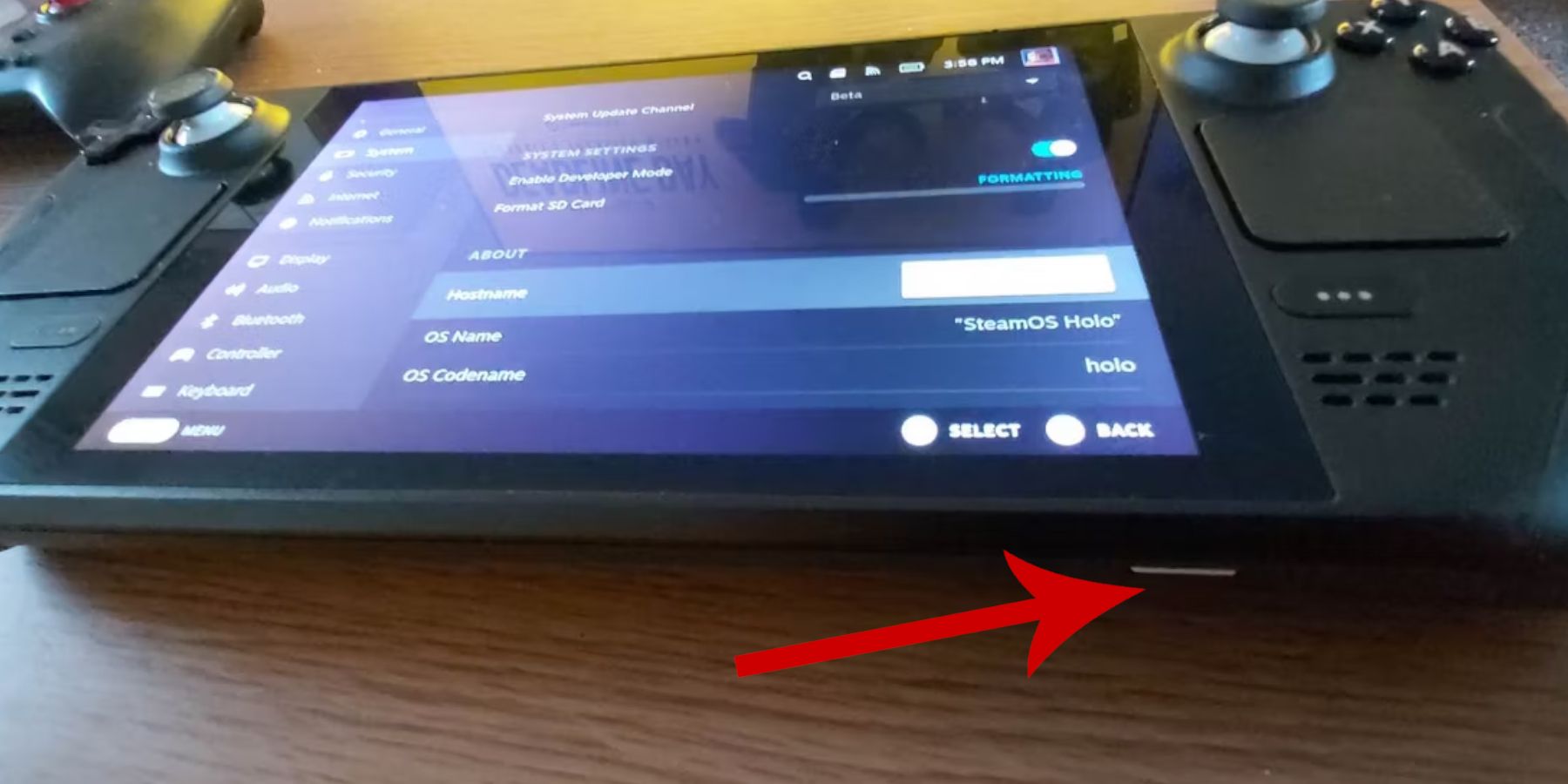 Trước khi bạn đi sâu vào việc cài đặt Emudeck để chơi game retro, điều quan trọng là phải chuẩn bị và thực hiện các bước cần thiết.
Trước khi bạn đi sâu vào việc cài đặt Emudeck để chơi game retro, điều quan trọng là phải chuẩn bị và thực hiện các bước cần thiết.
Kích hoạt chế độ nhà phát triển
- Nhấn nút Steam để mở menu.
- Điều hướng đến menu hệ thống và tìm cài đặt hệ thống.
- Kích hoạt chế độ nhà phát triển trong các cài đặt này.
- Một menu nhà phát triển mới sẽ xuất hiện.
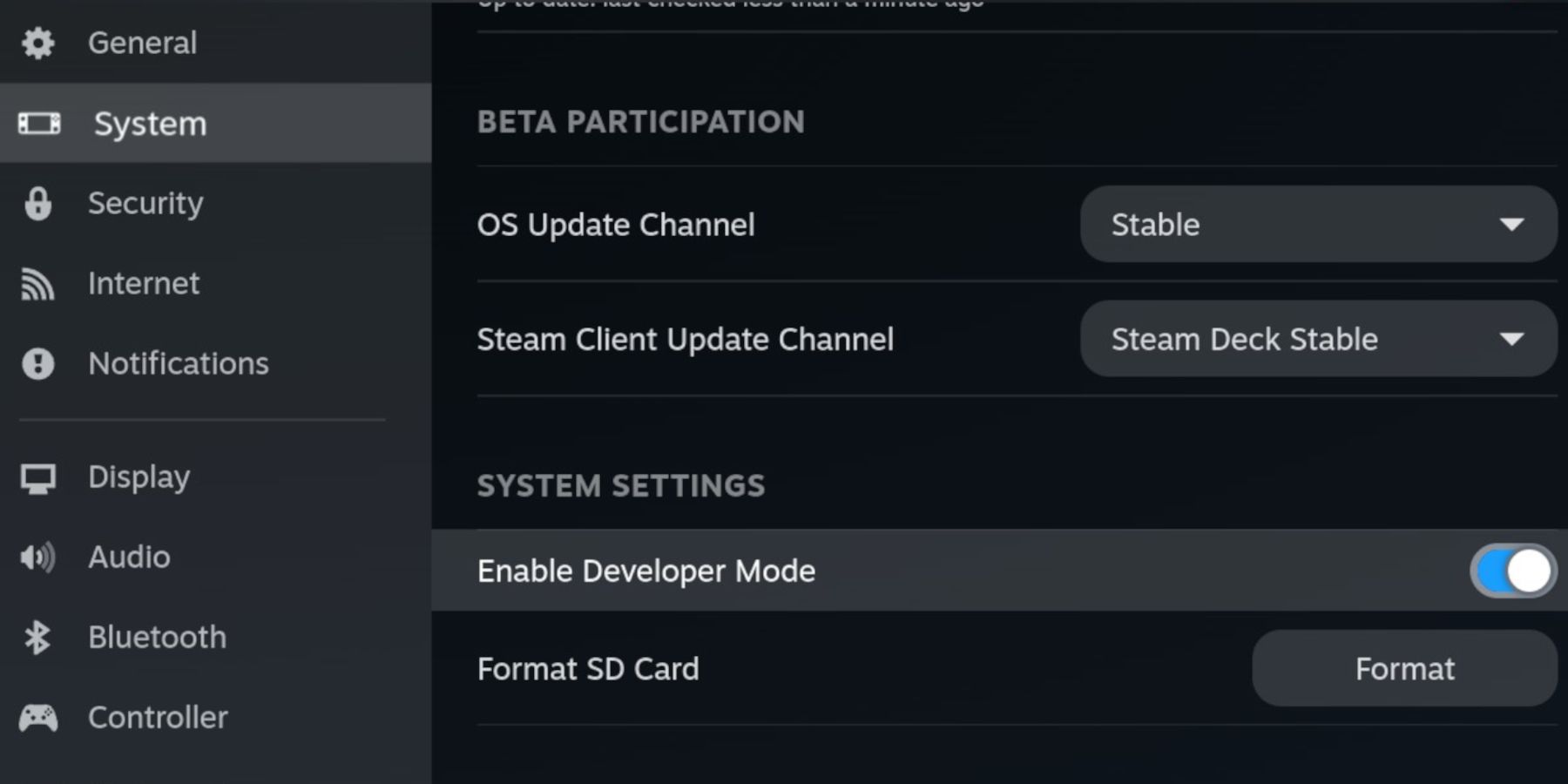 - Trong menu nhà phát triển, đi đến linh tinh.
- Trong menu nhà phát triển, đi đến linh tinh.
- Bật gỡ lỗi từ xa CEF.
- Nhấn lại nút Steam, sau đó chọn Khởi động lại từ menu Power để khởi động lại sàn Steam của bạn.
Các mặt hàng được đề xuất
- Thẻ MicroSD A2 rất cần thiết để lưu trữ các trình giả lập và ROM, giải phóng SSD nội bộ cho các trò chơi và ứng dụng Steam.
- Ngoài ra, sử dụng ổ cứng bên ngoài, nhưng bạn sẽ cần kết nối sàn Steam với bến tàu hơi nước.
- Một bàn phím và chuột có thể hợp lý hóa việc chuyển tệp và tìm kiếm để che trò chơi.
- Đảm bảo bạn sở hữu hợp pháp ROM Gear Gear, mà bạn có thể tạo từ các trò chơi vật lý của mình.
Cài đặt Emudeck trên sàn Steam
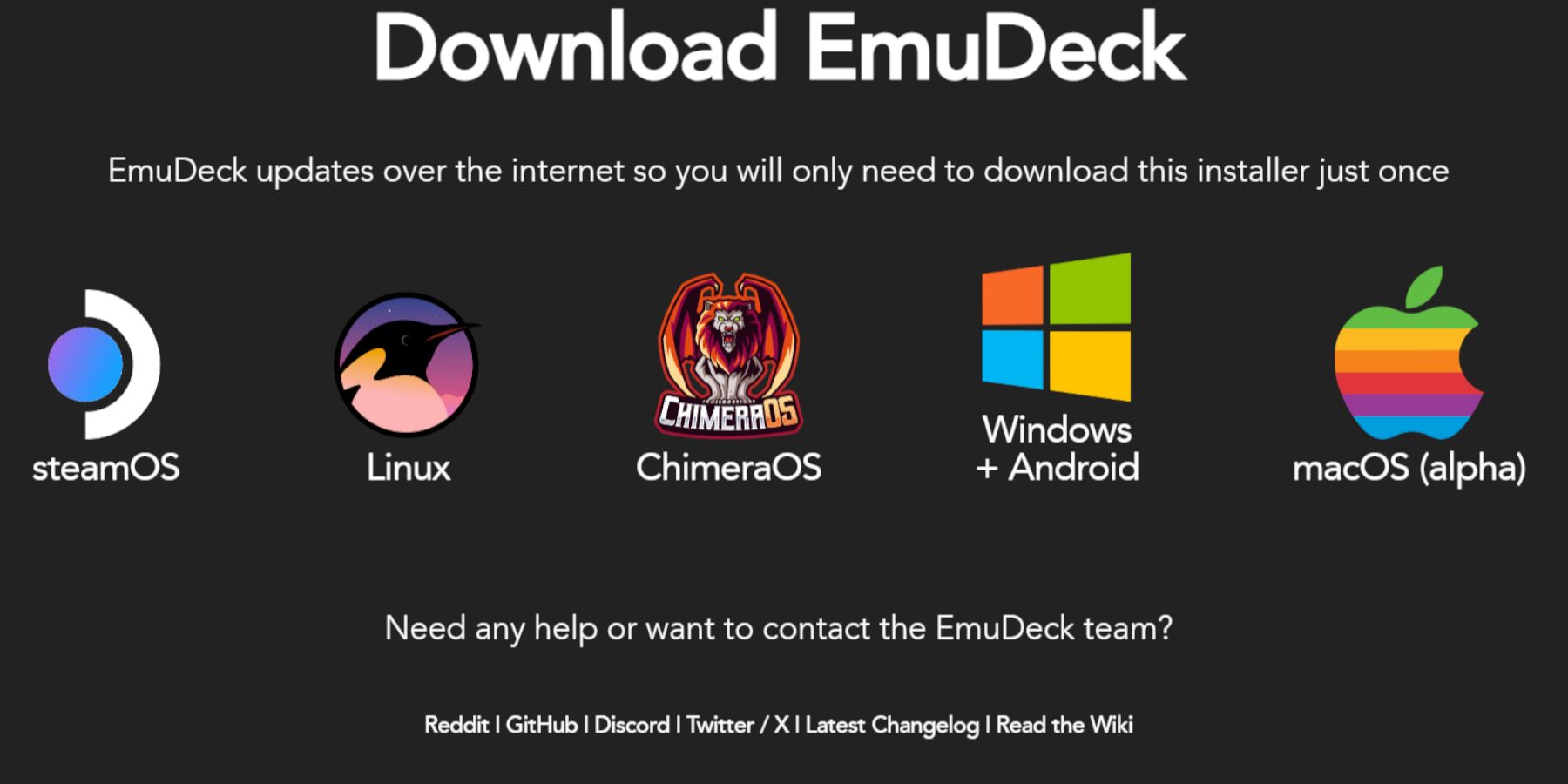 Khi bộ bài hơi nước của bạn đã sẵn sàng cho các trình giả lập, bạn có thể tiến hành tải xuống và cài đặt Emudeck.
Khi bộ bài hơi nước của bạn đã sẵn sàng cho các trình giả lập, bạn có thể tiến hành tải xuống và cài đặt Emudeck.
- Nhấn nút Steam, sau đó điều hướng đến menu nguồn và chọn chuyển sang máy tính để bàn.
- Mở trình duyệt web ưa thích của bạn và truy cập trang web Emudeck.
- Nhấp vào Tải xuống để lấy chương trình Emudeck.
- Chọn phiên bản HĐH Steam và chọn cài đặt tùy chỉnh.
- Trên màn hình cài đặt, chọn hình ảnh thẻ SD được dán nhãn chính.
- Bạn có thể chọn cài đặt tất cả các trình giả lập hoặc chọn Retroarch, Trạm mô phỏng và Trình quản lý ROM Steam trước khi nhấp vào Tiếp tục.
- Bật tự động lưu.
- Bỏ qua các màn hình tiếp theo và nhấp vào Kết thúc để hoàn thành cài đặt.
Cài đặt nhanh
- Khởi chạy chương trình Emudeck và điều hướng đến các cài đặt nhanh trong menu bên trái.
- Đảm bảo tự động được bật.
- Bật khớp bố trí bộ điều khiển.
- Đặt Sega Classic AR thành 4: 3.
- Bật thiết bị cầm tay LCD.
Chuyển rom Game Rom và Trình quản lý ROM Steam
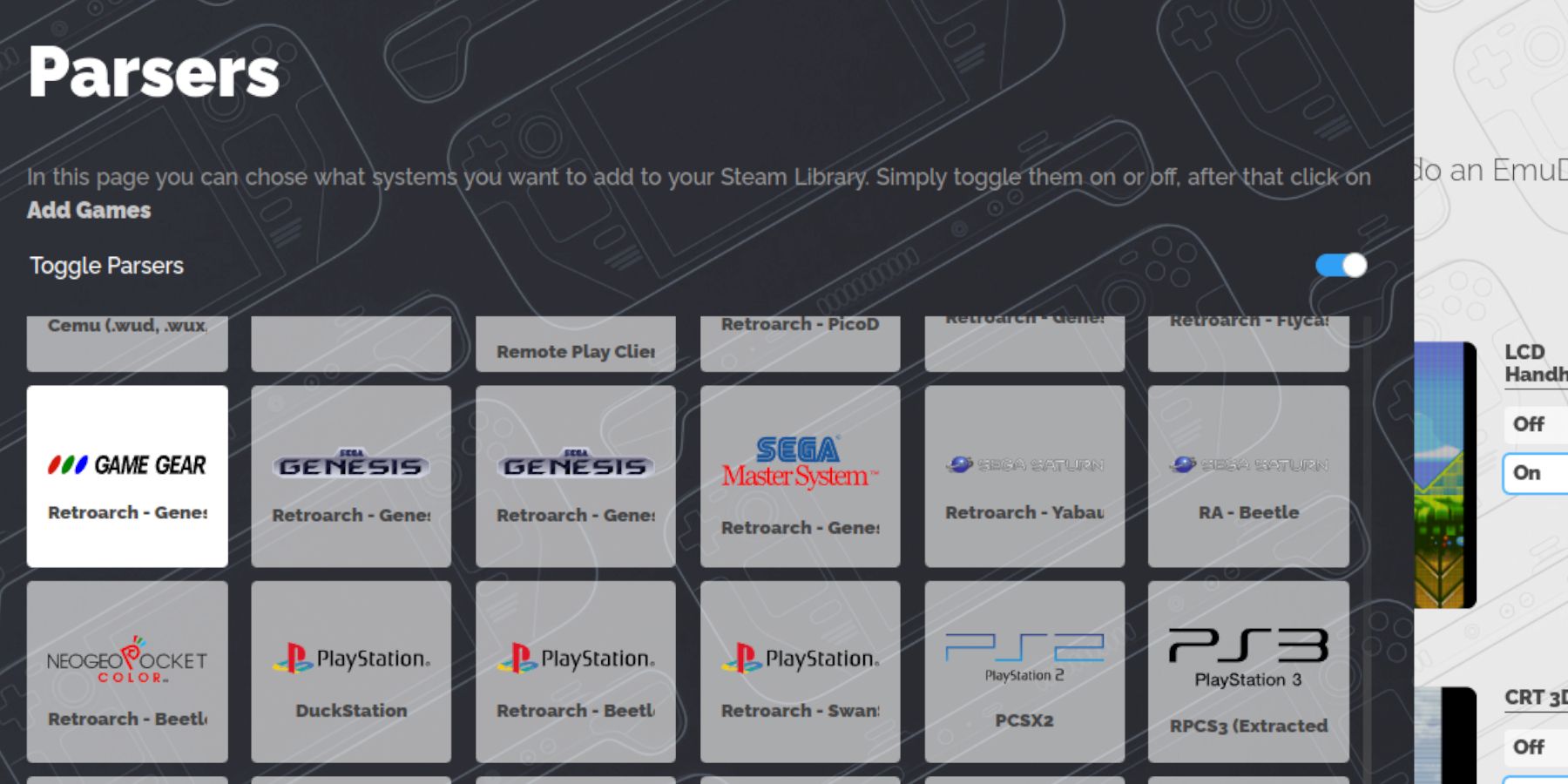 Đã đến lúc thêm ROM thiết bị trò chơi của bạn vào đúng thư mục và tích hợp chúng vào thư viện Steam Deck của bạn để truy cập chế độ chơi game.
Đã đến lúc thêm ROM thiết bị trò chơi của bạn vào đúng thư mục và tích hợp chúng vào thư viện Steam Deck của bạn để truy cập chế độ chơi game.
Chuyển rom
- Trong chế độ máy tính để bàn, mở trình quản lý tệp Dolphin.
- Điều hướng đến các thiết bị có thể tháo rời và mở chính.
- Chuyển đến thư mục mô phỏng, sau đó là ROM và cuối cùng là thư mục GameGear.
- Chuyển ROM của bạn vào thư mục này.
Trình quản lý rom hơi nước
- Hạ lại chương trình Emudeck và chọn Trình quản lý ROM Steam từ menu bên trái.
- Nhấp vào Có để đóng máy khách Steam.
- Nhấp vào tiếp theo trên Chào mừng bạn đến SRM! trang.
- Trên màn hình Parsers, chọn biểu tượng Game Gear.
- Nhấp vào Thêm trò chơi, sau đó phân tích cú pháp trên trang trò chơi của bạn vào Steam.
- Xác minh tác phẩm nghệ thuật và bìa, sau đó nhấp vào Lưu để Steam.
Khắc phục tác phẩm nghệ thuật bị thiếu trên Emudeck
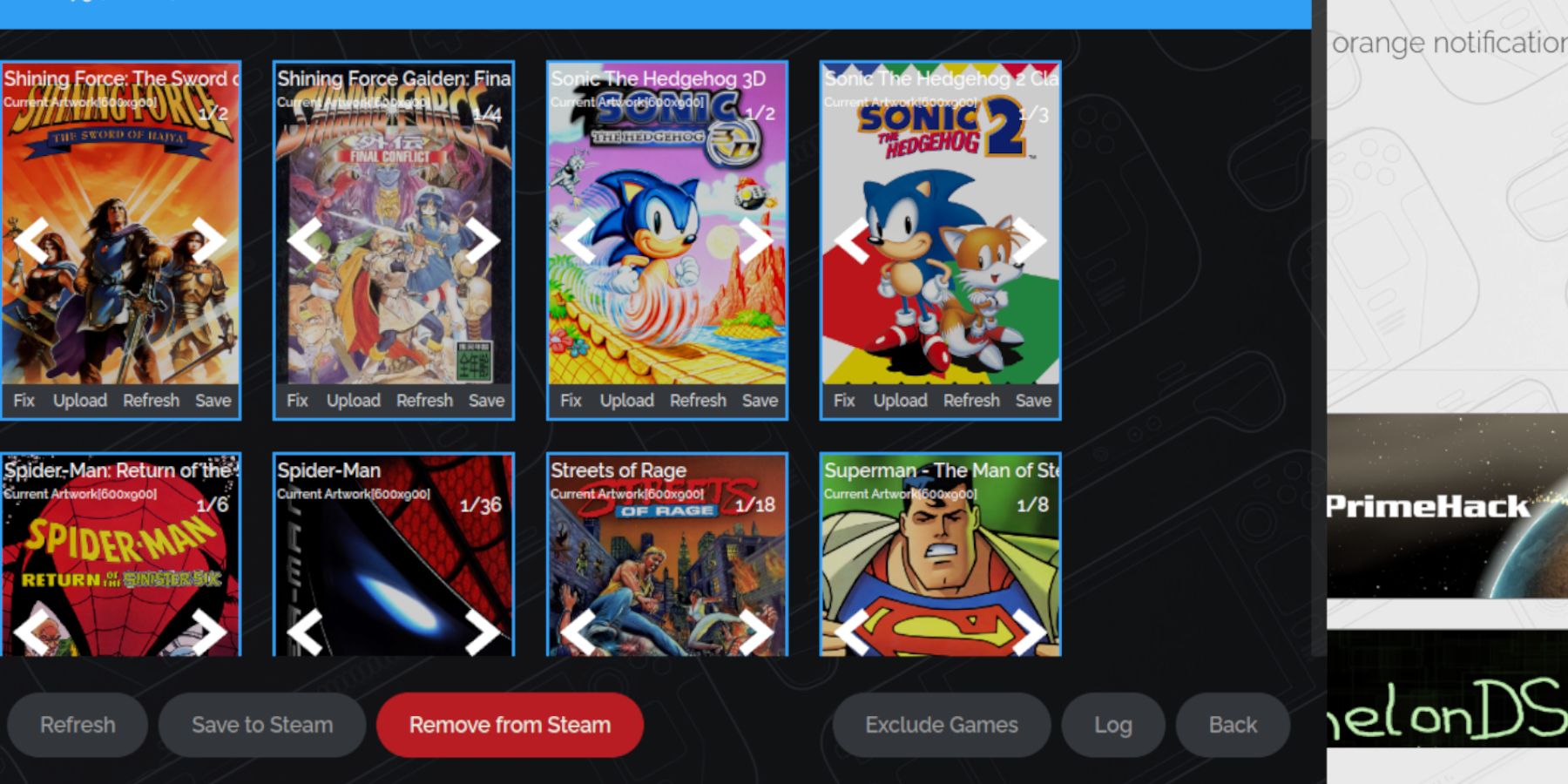 Nếu Trình quản lý ROM Steam đấu tranh để tìm trang bìa chính xác cho các trò chơi trò chơi của bạn, hãy làm theo các bước này để khắc phục tác phẩm nghệ thuật bị thiếu hoặc không chính xác.
Nếu Trình quản lý ROM Steam đấu tranh để tìm trang bìa chính xác cho các trò chơi trò chơi của bạn, hãy làm theo các bước này để khắc phục tác phẩm nghệ thuật bị thiếu hoặc không chính xác.
- Nếu tác phẩm nghệ thuật bị thiếu hoặc không chính xác, hãy nhấp vào FIX.
- Nhập tiêu đề của trò chơi trong Tác phẩm nghệ thuật sửa chữa và thanh tìm kiếm tiêu đề.
- Chọn bìa trò chơi thích hợp từ các tùy chọn được cung cấp.
- Nhấp vào hình ảnh, sau đó chọn Lưu và Đóng, theo sau là Save to Steam.
Đảm bảo rằng các tệp ROM của bạn không có số trước tiêu đề trò chơi, vì điều này có thể ngăn Trình quản lý ROM Steam nhận ra các tác phẩm nghệ thuật chính xác. Nếu cần, nhấp chuột phải vào ROM, chọn Đổi tên và xóa bất kỳ số hàng đầu nào.
Tải lên thiếu tác phẩm nghệ thuật
- Chuyển sang chế độ máy tính để bàn.
- Sử dụng trình duyệt web để tìm bìa trò chơi bị thiếu.
- Lưu hình ảnh vào thư mục hình ảnh trên sàn Steam của bạn.
- Hạ lại chương trình Emudeck và chạy Trình quản lý ROM Steam.
- Nhấp vào Tải lên trên khung của trò chơi.
- Chọn hình ảnh bìa mới từ thư mục hình ảnh.
- Nhấp vào Lưu và đóng, sau đó lưu vào Steam.
Chơi trò chơi trò chơi trên sàn Steam
Bây giờ, hãy để các trò chơi trò chơi của bạn chạy trơn tru trong chế độ chơi game trên sàn Steam.
- Quay trở lại chế độ chơi game từ nền máy tính để bàn.
- Nhấn nút Steam và điều hướng đến menu Thư viện.
- Sử dụng nút R1 để chuyển sang tab Bộ sưu tập.
- Mở phần Game Gear.
- Chọn trò chơi của bạn và nhấp vào chơi.
Cài đặt hiệu suất
Cài đặt 30 khung hình / giây mặc định trên sàn Steam có thể gây ra sự suy giảm và sự cố âm thanh với các trò chơi Game Gear. Đây là cách điều chỉnh khung hình:
- Nhấn nút QAS (cái có ba chấm dưới Trackpad phù hợp).
- Chọn hiệu suất.
- Bật sử dụng hồ sơ mỗi trò chơi trong Cài đặt hiệu suất.
- Tăng giới hạn khung lên 60 khung hình / giây.
Cài đặt bộ tải chùng cho sàn Steam
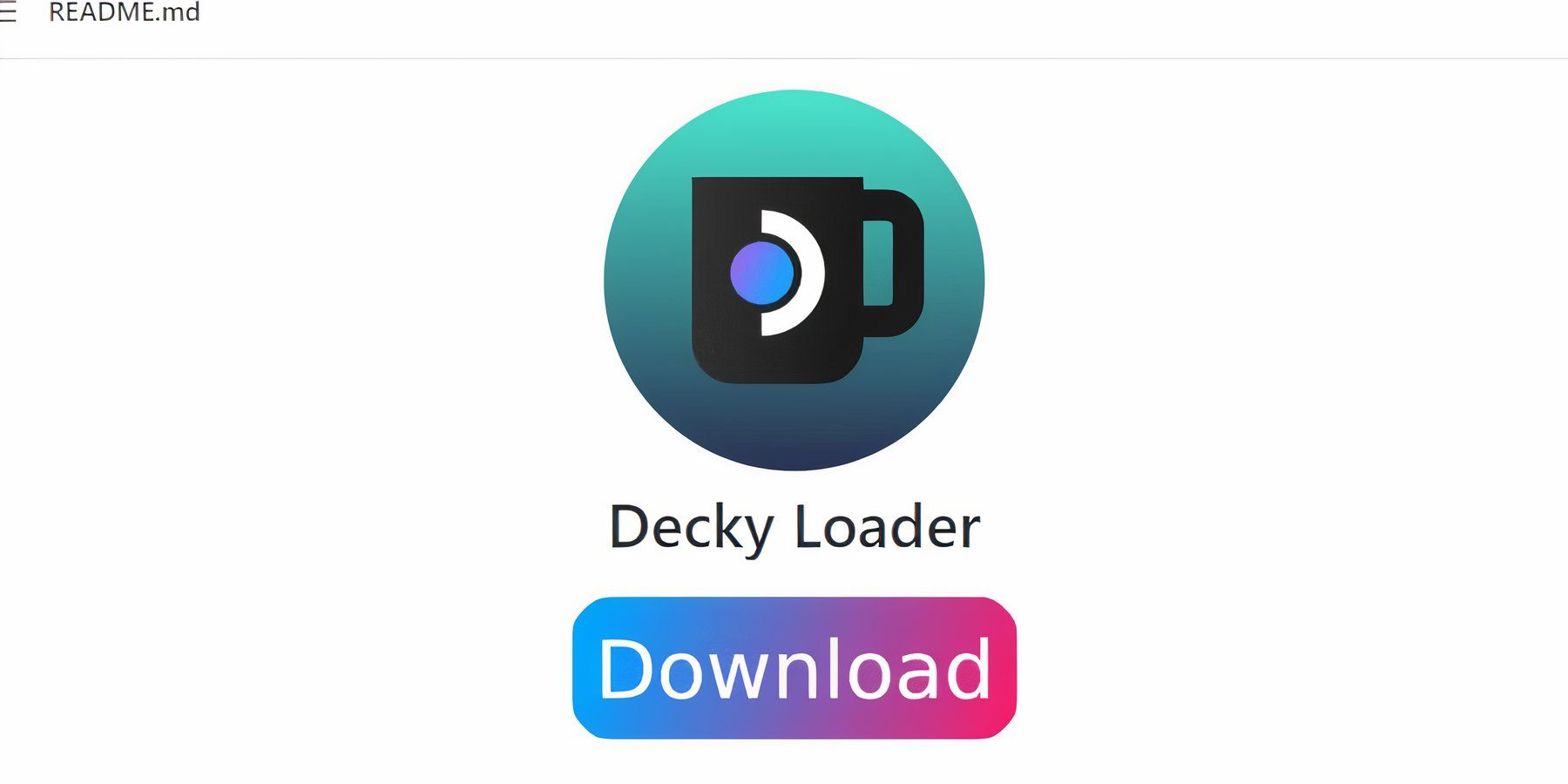 Để tăng cường hơn nữa hiệu suất của các trò chơi SEGA trên sàn Steam, việc cài đặt các công cụ điện thông qua bộ tải chùng rất có lợi. Thực hiện theo các bước này để thiết lập nó.
Để tăng cường hơn nữa hiệu suất của các trò chơi SEGA trên sàn Steam, việc cài đặt các công cụ điện thông qua bộ tải chùng rất có lợi. Thực hiện theo các bước này để thiết lập nó.
- Tùy chọn, kết nối một bàn phím và chuột để điều hướng dễ dàng hơn. Ngoài ra, nhấn nút Steam và X để truy cập bàn phím trên màn hình và sử dụng Trackpads làm chuột.
- Đảm bảo bạn đang ở chế độ máy tính để bàn bằng cách nhấn nút Steam, chọn menu nguồn và chọn chuyển đổi sang chế độ máy tính để bàn.
- Mở trình duyệt web và điều hướng đến trang Trình tải GitHub Det.
- Nhấp vào biểu tượng tải xuống để bắt đầu tải xuống.
- Sau khi tải xuống, bấm đúp vào trình khởi chạy và chọn Cài đặt được đề xuất.
- Sau khi cài đặt, khởi động lại sàn hơi trong chế độ chơi game.
Cài đặt plugin Power Tools
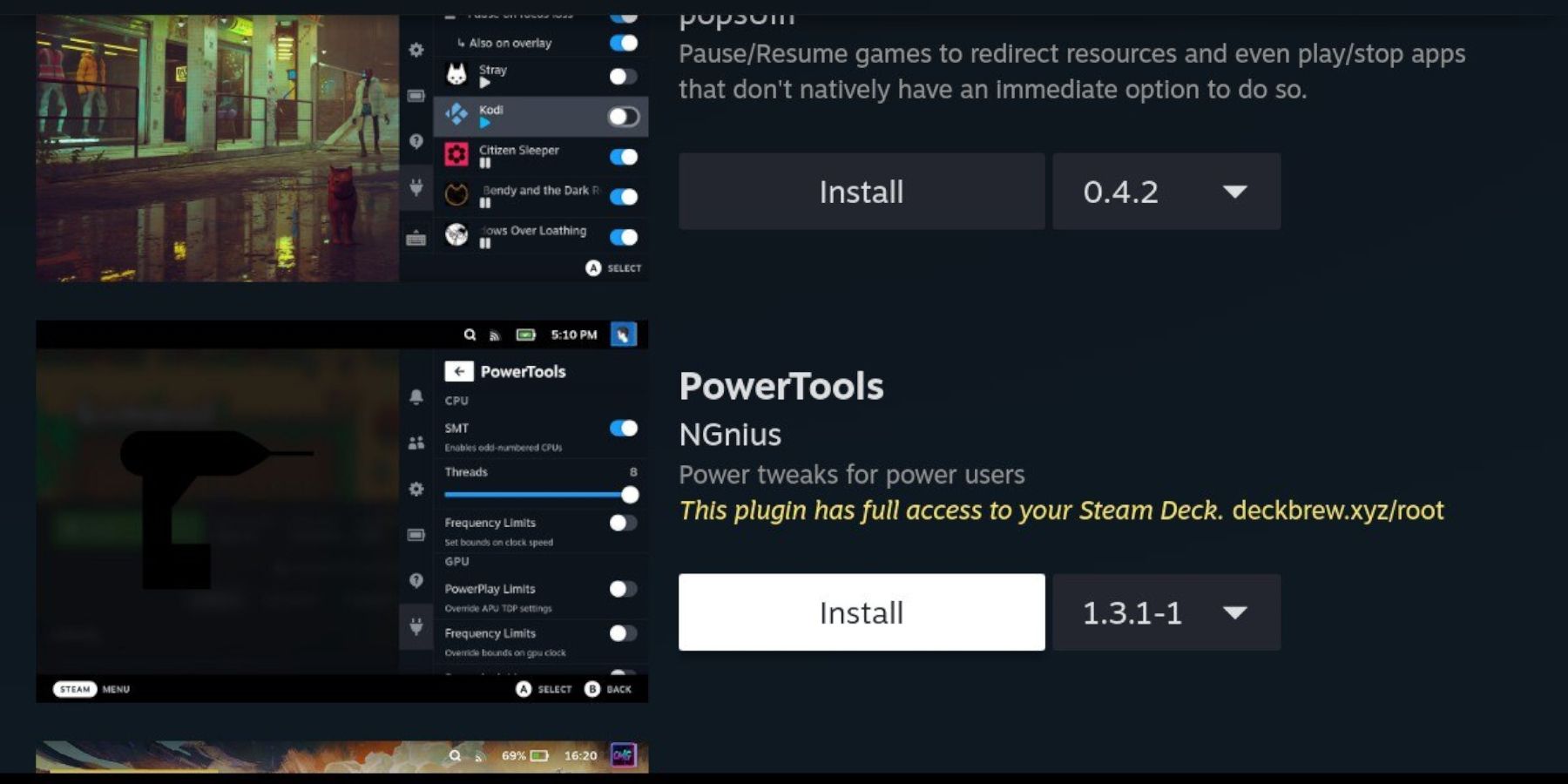 Với cài đặt bộ tải chùng, giờ đây bạn có thể thêm plugin Power Tools để tối ưu hóa trải nghiệm chơi game của bạn.
Với cài đặt bộ tải chùng, giờ đây bạn có thể thêm plugin Power Tools để tối ưu hóa trải nghiệm chơi game của bạn.
- Trong chế độ chơi game, nhấn nút Menu Truy cập nhanh (QAM) bên dưới Trackpad phù hợp.
- Nhấp vào biểu tượng plugin mới ở dưới cùng của menu bên phải.
- Mở biểu tượng cửa hàng ở đầu menu Loader skky.
- Tìm plugin Power Tools trong Store Store và cài đặt nó.
Cài đặt cho các công cụ điện trong các trò chơi được mô phỏng
- Nhấn nút Steam và đi đến thư viện.
- Mở tab Bộ sưu tập và chọn một trò chơi Game Gear SEGA.
- Nhấn nút QAM, sau đó điều hướng đến Trình tải chùng và chọn Công cụ Power.
- Tắt SMT.
- Đặt số lượng luồng thành 4.
- Nhấn lại nút QAM, sau đó chọn menu hiệu suất (biểu tượng pin).
- Kích hoạt chế độ xem nâng cao.
- Bật điều khiển đồng hồ GPU thủ công.
- Tăng tần số đồng hồ GPU lên 1200.
- Kích hoạt mỗi hồ sơ trò chơi để lưu các cài đặt này cho các trò chơi riêng lẻ.
Khắc phục bộ tải chùng sau khi cập nhật sàn Steam
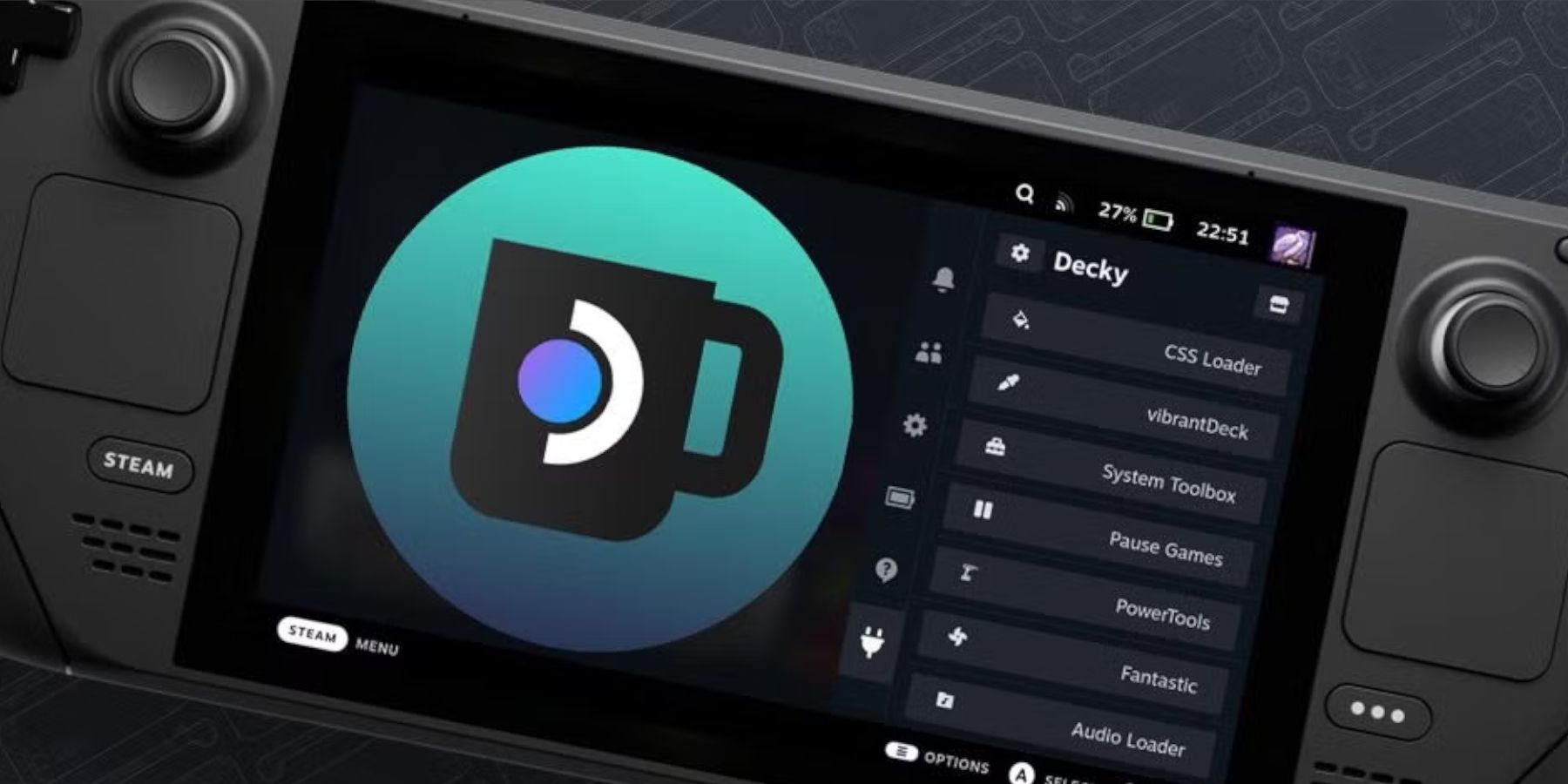 Cập nhật bộ bài Steam chính có thể loại bỏ bộ tải chùng khỏi menu truy cập nhanh của bạn, nhưng bạn có thể dễ dàng khôi phục nó với cài đặt của mình nguyên vẹn.
Cập nhật bộ bài Steam chính có thể loại bỏ bộ tải chùng khỏi menu truy cập nhanh của bạn, nhưng bạn có thể dễ dàng khôi phục nó với cài đặt của mình nguyên vẹn.
- Chuyển sang chế độ máy tính để bàn từ menu nguồn.
- Sau khi khởi động lại, mở trình duyệt web.
- Điều hướng đến trang GitHub của Trình tải chùng và nhấp vào biểu tượng Tải xuống.
- Chọn Thực thi (không chọn Mở, vì nó sẽ đặt lại cài đặt của bạn và xóa cài đặt).
- Nhập mật khẩu sudo của bạn khi được nhắc. Nếu bạn chưa đặt một, hãy làm theo các hướng dẫn trên màn hình để tạo một hướng dẫn mới.
- Sau khi cài đặt hoàn tất, tắt nguồn từ sàn hơi và khởi động lại ở chế độ chơi game.
- Nhấn nút QAM để truy cập ứng dụng Trình tải Chek được khôi phục với các cài đặt trước đó của bạn.
Đó là tất cả mọi thứ bạn cần biết để thưởng thức và tối ưu hóa các trò chơi game trên sàn Steam của bạn.
 Tỷ lệ nhận xét của bạn chưa được lưu
Tỷ lệ nhận xét của bạn chưa được lưu








